-
![]() Windows向けデータ復旧
Windows向けデータ復旧
- Data Recovery Wizard Free購入ダウンロード
- Data Recovery Wizard Pro 購入ダウンロード
- Data Recovery Wizard WinPE購入ダウンロード
- Partition Recovery購入ダウンロード
- Email Recovery Wizard購入ダウンロード
- おまかせデータ復旧サービス
概要:
Keynoteは、プレゼン資料を作成するためのMac内蔵ソフトウェアです。しかし、受け取ったKeynoteファイルをWindowsで編集しようとしても、Windows向けKeynoteアプリはないため、編集は出来ないでしょう。ですが、Keynoteの代わりとして使えるものがあります。この記事では、そのような代替品をご紹介します。
素晴らしいプレゼンテーションを目にして、圧倒されたとしましょう。後日、プレゼンテーターに、参考のためにそのプレゼン資料を送ってほしいと頼みました。オーナーは快く応じてくれて、資料を送ってくれました。しかし、いざWindowsのPCで開こうとすると、「これはKeynoteのファイルだから開けない」とがっかりしてしまうのです。
上記のケースは、Keynoteファイルの拡張子が問題となる残念なケースです。ただ幸いなことに、WindowsにはKeynoteの代替ソフトがあり、それがあれば、ファイルの閲覧や最適なファイル形式に変換することができます。ここではWindowsユーザー向けに、Keynoteの代替品をご紹介します。
ファイルを変換してKeynoteと同等の結果を得られる代替ソフトはたくさんあります。それでは早速ご紹介します!
LibreOffice Impressは、オープンソースのKeynote代替ソフトで、ユーザーはKeynoteファイルを開いたり、Windows対応のファイル形式へ変換したりすることができます。PPT、PPTX、DOCXなどのファイルに対応しています。必要なのは、適したファイルの種類を見つけるだけです。
変換以外にも、メインツールバーの最上部にある「Edit」「View」「Insert」機能を使って、ファイルを編集することもできます。
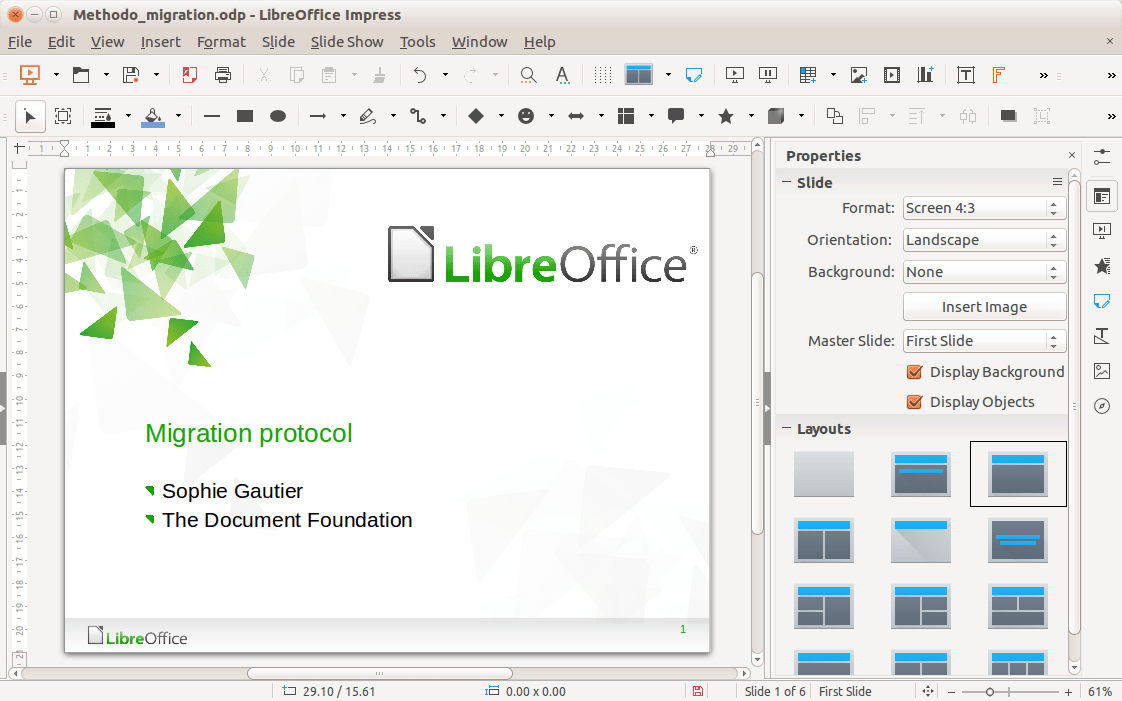
特徴:
対応: Windows、Mac、Linux
Preziは、Keynoteと似たオンラインサービスです。Preziオリジナルな点は、プレゼンテーションの編集方法です。スライドごとに編集するのではなく、1つの巨大なページでプレゼンテーションを編集し、セクションにコンテンツをインポートすることができます。プレゼンを行う時は、Preziは指定したセクションにズームインし、コンテンツを表示してくれます。他では見られない機能ですね!
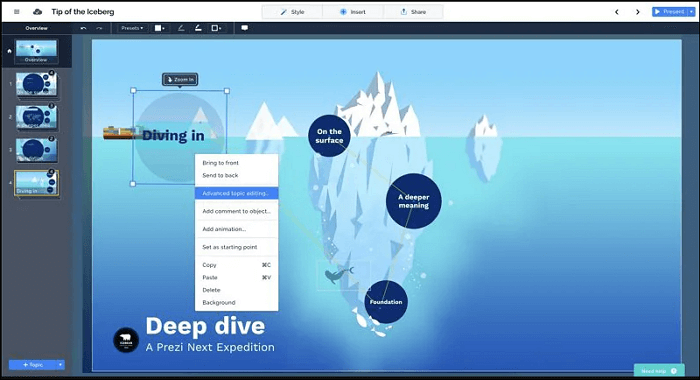
特徴:
対応: オンライン
もしプレゼン資料の編集に不慣れで、Keynoteの簡単なインターフェースに頼りがちであれば、Canvaはおすすめです。Canvaはオンラインのグラフィックツールで、搭載のテンプレートを使って簡単かつ迅速に資料を作成することができます。編集が終わったら、ファイルをダウンロードして、他の人と簡単に共有することもできます。自分でレイアウトを作りたい方は、Canvaではそれも可能です。
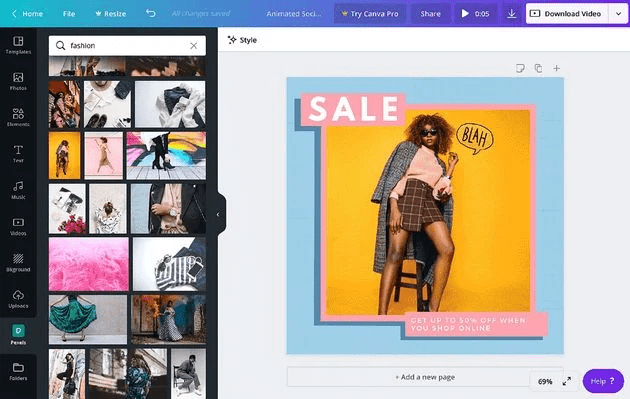
特徴:
対応: オンライン
常に様々なデバイスを使用している人は、Keynoteの代わりにGoogleスライドを選んでみてはいかがでしょうか。Googleスライドを使えば、空白のスライドを開いてコンテンツを取り込むだけでOKです。また、Googleスライドは読み込みが簡単なので、新しいコンテンツをアップロードするたびに長い時間待つ必要はありません。ただし、インターネットの接続環境に依存します。
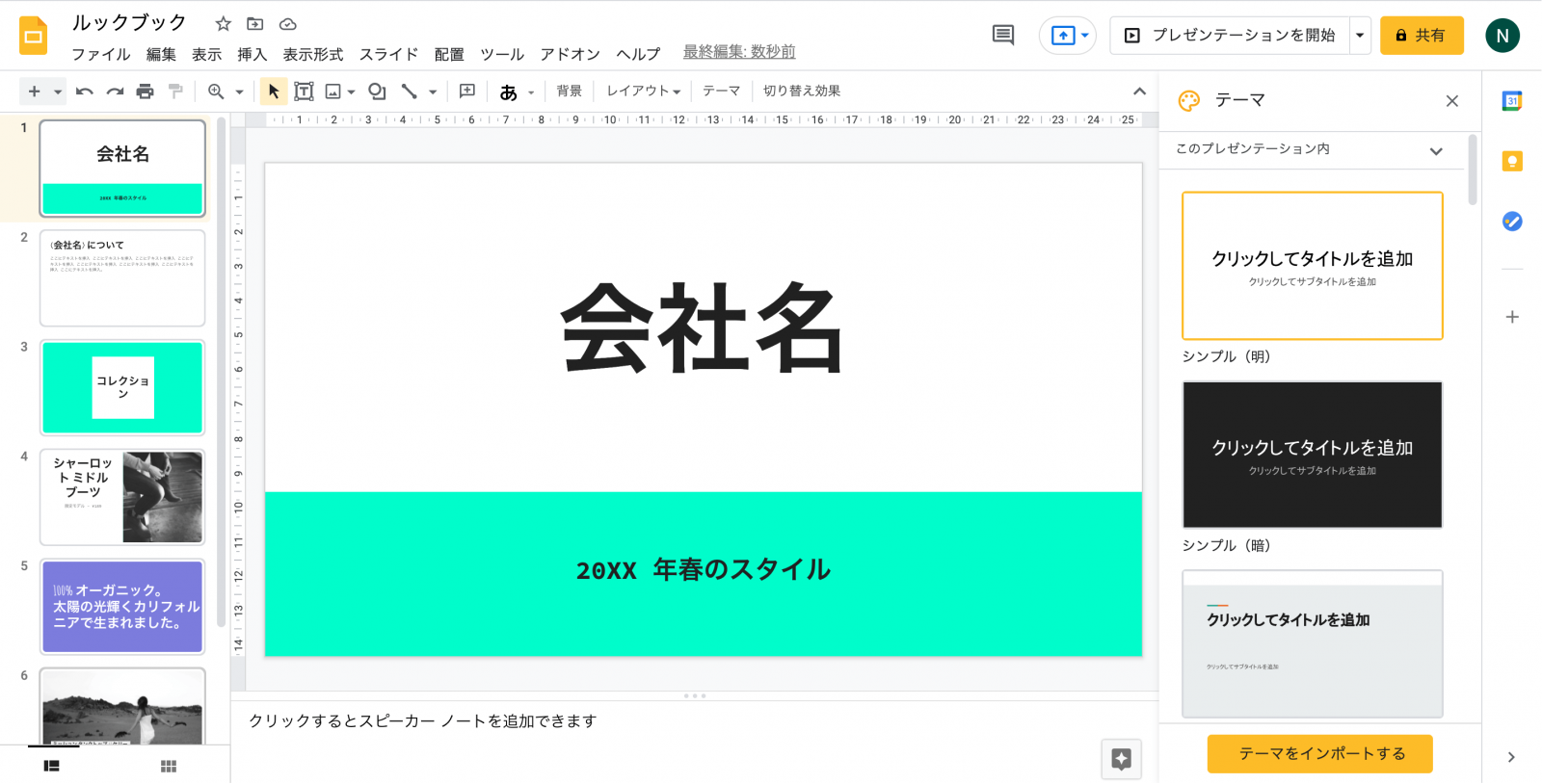
特徴:
対応: オンライン
Powtoonも、WindowsユーザーにとってKeynoteの代替となるオンラインプレゼンテーションサイトです。前述の他のツール同様、Powtoonはプレゼンの素材として使用できる美しいテンプレートを提供しています。また、ユーザーのニーズに合わせてテンプレートを用意しているため、テンプレートが尽きる心配はありません。興味のある方は、カテゴリー欄をチェックしてみてください!
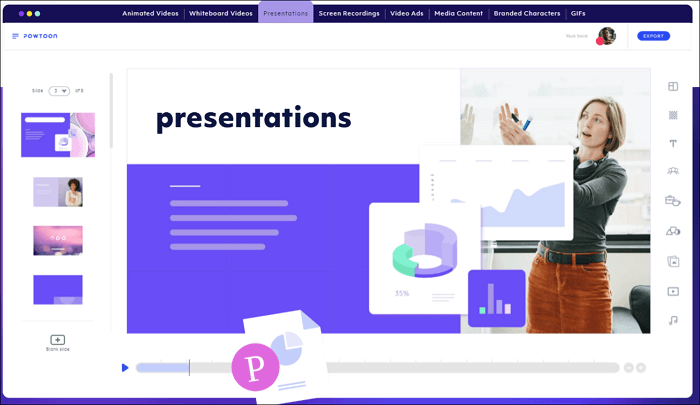
特徴:
対応: オンライン
コンテンツのデータ量が多く、Keynoteに代わるソフトウェアをお探しの方、Piktochartを要チェックです。Piktochartは、テンプレートはもちろん、プレゼンテーションに関連する機能が備わったソフトウェアです。そのテンプレートは、人前で発表する際にデータを魅力的に見せ、理解しやすくすることを目的としています。そのため、ウェブサイトを開いたとき、カラフルなチラシやレポートのテンプレートが目に飛び込んできても驚かないでください!
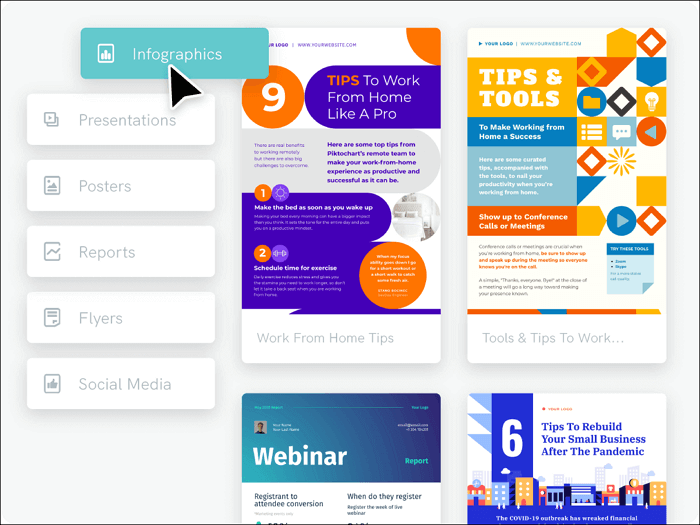
特徴:
対応: オンライン
どうしてもWindowsからKeynoteファイルを閲覧したいのであればEaseUS PDF Editorの使用をおすすめします。EaseUS PDF Editorは、本来はPDFエディターですが、他にも機能があります。このソフトはPDF以外にも、様々なファイルの閲覧方法を提供しています。画像、文書、プレゼンテーションなど、すべてこのWindows向けPDFエディターを使って見ることができます。Keynoteファイルの場合、PPTに変換すれば、このソフトで開くことができますのでご安心ください。その操作手順をご紹介します。
ステップ1. MacでKeynoteファイルを開きます。
ステップ2. 「ファイル」、「書き出す」とご選択ください。次に、PowerPointのファイル拡張子を選びます(必要に応じてパスワードを追加することもできます)。
以上で完了です!Windows PCにインストールされた本ツールを介せば、変換されたファイルを表示できます。
また、ファイルを開けるだけでなく、PDFへ変換したり、より良く見せるために編集したりすることもできます。つまり、EaseUS PDF Editorを使えば、ファイルビューア、コンバータ、PDFエディターのすべてを1つのソフトウェアで実現することができるのです。以下でその素晴らしい機能をご紹介します。
Keynoteは優れたソフトウェアですが、すべてのデバイスでそのファイルを簡単に開けるわけではありません。しかし、Windows向けのKeynoteの代替品はたくさんあります。以上、Keynoteの代替品のトップ6でした。